

双屏彩色同步,红蜘蛛SpyderX Elite校色体验_原创_新浪众测
source link: https://zhongce.sina.com.cn/article/view/139459/
Go to the source link to view the article. You can view the picture content, updated content and better typesetting reading experience. If the link is broken, please click the button below to view the snapshot at that time.
双屏彩色同步,红蜘蛛SpyderX Elite校色体验_原创_新浪众测

双屏彩色同步,红蜘蛛SpyderX Elite校色体验
2022-07-16 09:00
之前发文晒过618搭建的双屏桌面,两台4K27的显示器,一台是AOC的,一台是ASUS的,两台显示器同源输入的情况下,色彩还是有明显的差异的。

有色差很正常,因为即使同款显示器,也会因为出厂校色的不一致出现色彩的差异,更不要说我这还是两台品牌不一样的显示器。如果是两台分开使用的话这个问题也不算问题,不过偶尔同源输入下使用,两台显示器色彩不一致让“强迫症”还是很难受的。刚好手里有红蜘蛛SpyderX Elite校色仪,之前晒单华硕显示器的时候用它测试过显示器,今天就用这个红蜘蛛来对两台显示器颜色进行同步校准。
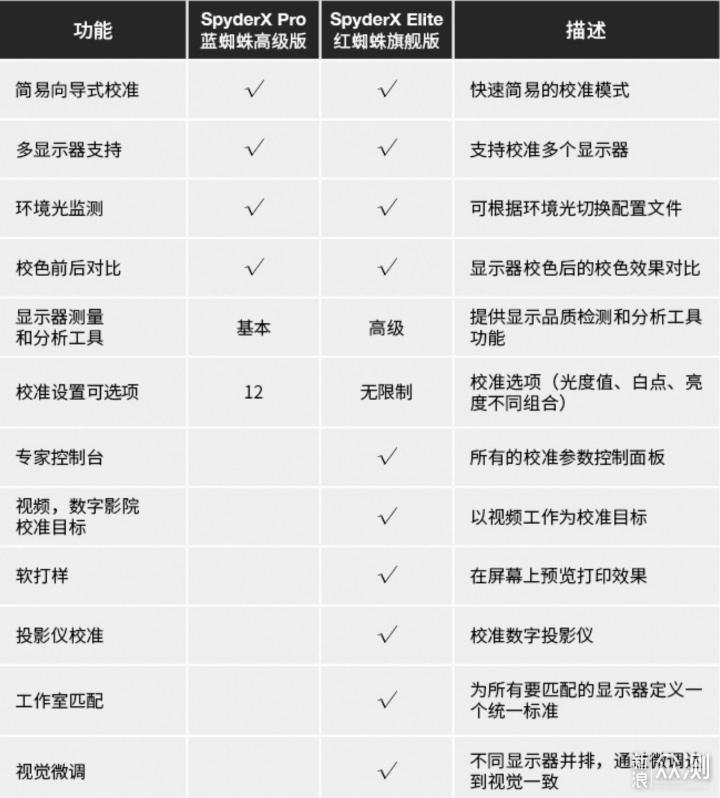
datacolor的SpyderX系列校色仪,有SpyderX Elite红蜘蛛和SpyerX Pro蓝蜘蛛两款,只看型号,不知道大家会不会和我一样以为Pro款蓝蜘蛛更高级,其实看了产品介绍才发现,SpyderX Elite红蜘蛛的功能更为高级一些,拥有更多专业向的功能,比如专家控制台,投影仪校准等。
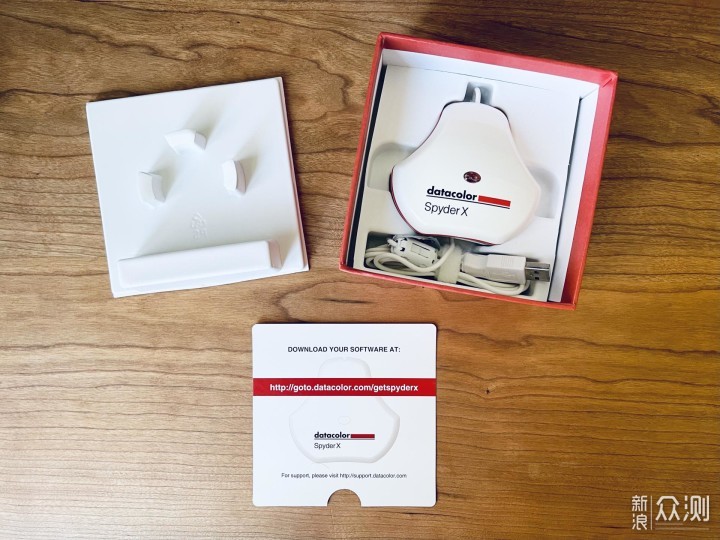
产品的外包装比较简单,不过包装内部保护还是很全面的,上下两块PS吹塑包装托盘把SpyderX Elite红蜘蛛固定在包装内,不用担心运输过程中校色仪产生损坏。

包装盒内部有产品序列号,用于激活配套的软件,会直接影响到校色仪的使用,需要妥善保管。

红蜘蛛校色仪比我想的要小巧,塑料的外壳上印有品牌datacolor和产品Spyder X的英文标。正中心的红色小点是校色仪的光线感应,可以检测测试环境的亮度。

侧面有一个1/4螺丝孔,用于将校色仪固定在三脚架上或其他外接设备上,可以用来测试投影仪。

打开校色仪的镜头保护盖,就能看到黑色的树脂镜头,这个算是红蜘蛛校色仪硬件的核心了。通过这颗镜头,校色仪可以准确地识别检测显示器/投影仪的色彩及亮度表现。

校色仪的镜头和保护盖通过USB线缆连接起来,不用的时候合在一起,使用的时候保护盖可以起到锚的作用,方便镜头挂在显示器上面。
通过包装里的产品卡片上的软件下载地址,就可以下载配套的校色软件。
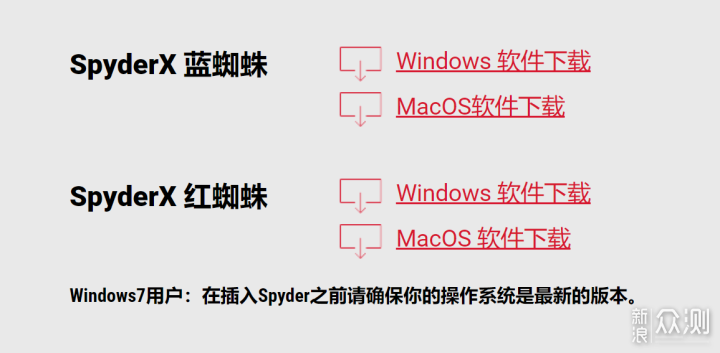
选择自己电脑对应的版本,下载。
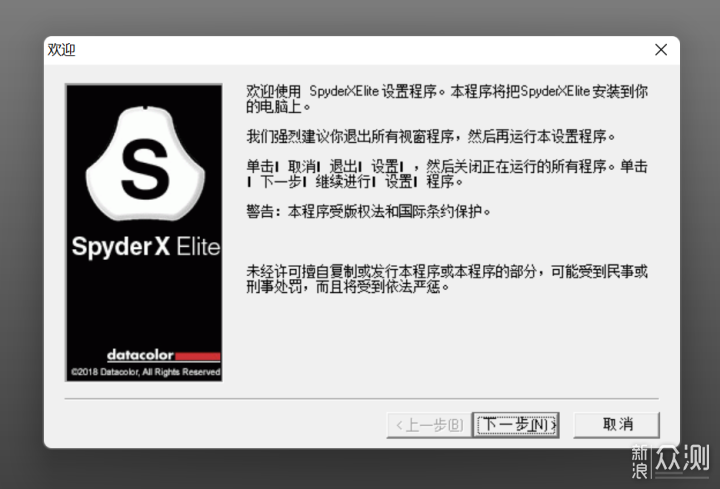
安装过程基本上直接选择“下一步”就行。
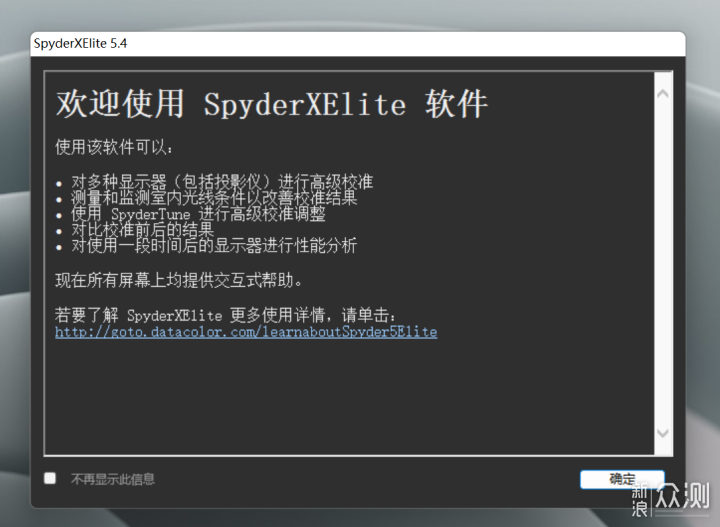
安装完成后初次打开软件,欢迎界面会有软件功能的介绍。
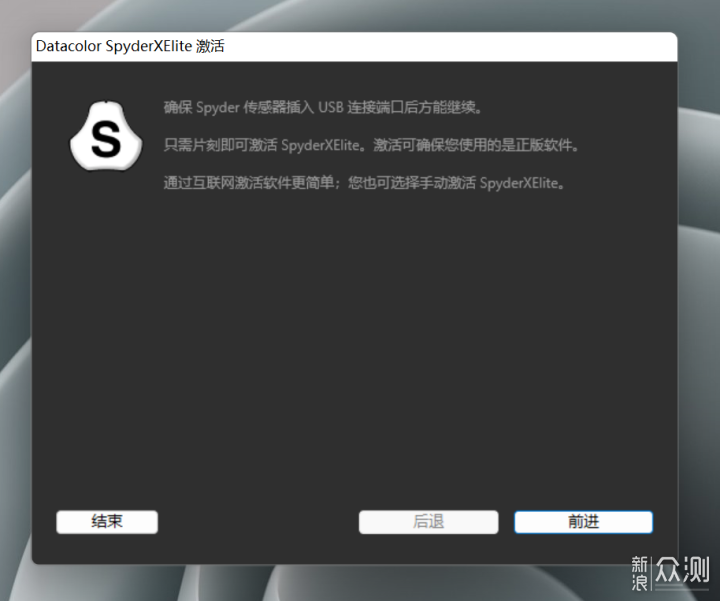
提示把红蜘蛛校色仪插入电脑USB。
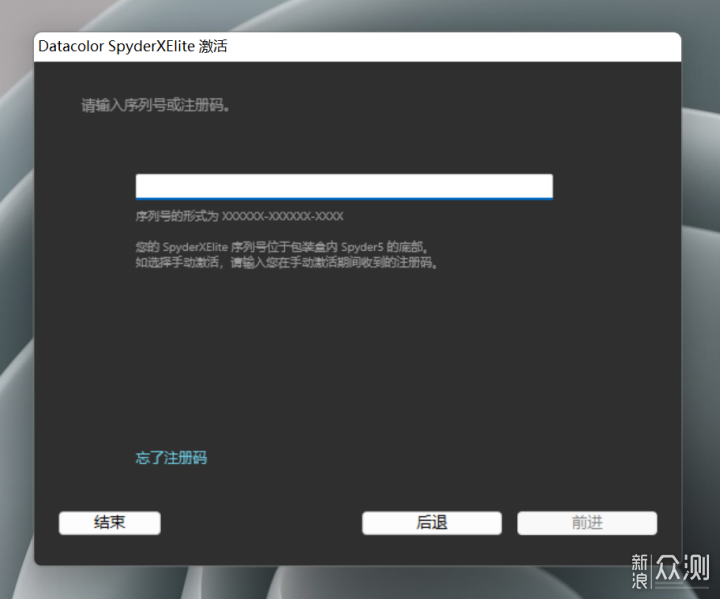
需要输入包装盒内的SN号激活设备。
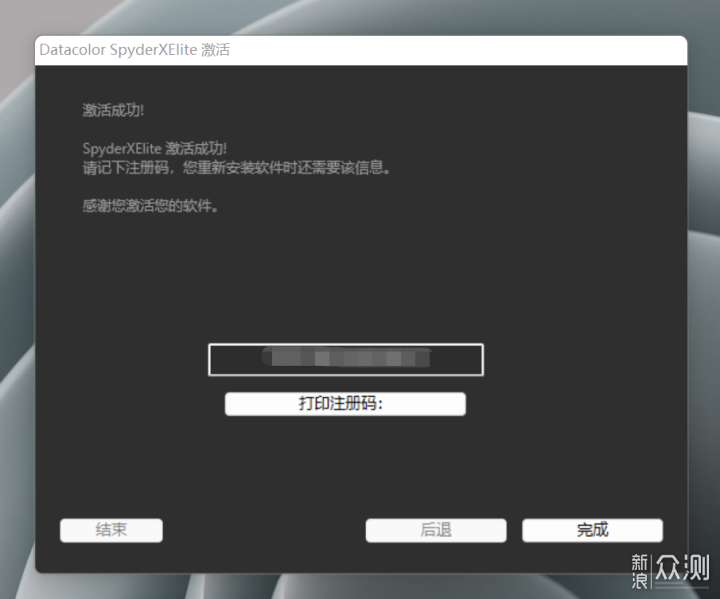
激活成功,提示需要保存注册码,方便后期重装软件的时候使用。
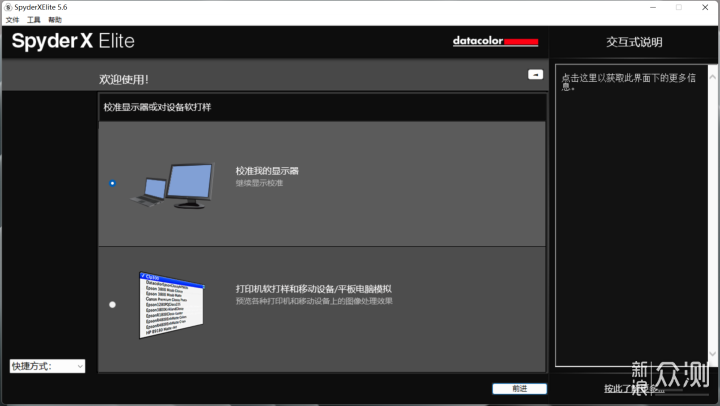
软件主界面,虽然算得上是专业设备,不过红蜘蛛SpyderX Elite软件还是很容易上手的,界面清晰,右侧附有交互式操作说明,新用户就算是第一次使用红蜘蛛SpyderX Elite也没有什么难度,按照软件操作提示来就行。
软件核心功能主要有:显示器性能分析、显示器或投影仪色彩校准、软打样等。

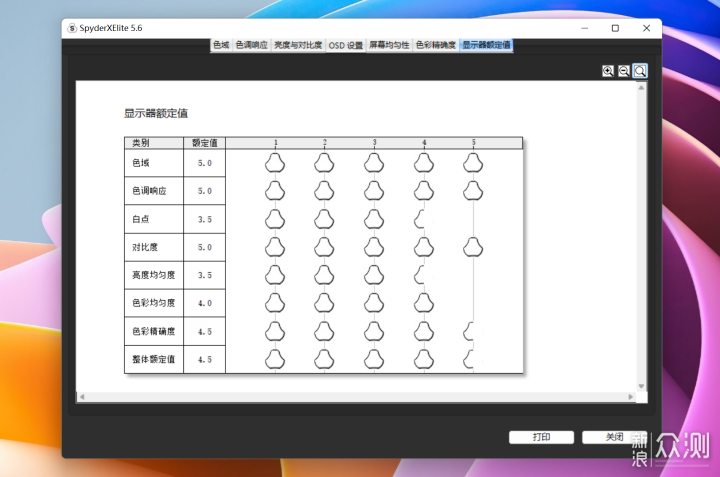
显示器分析之前在华硕创艺国度PA279CV显示器的晒单中有过分享,主要从色域、色调响应、亮度与对比度、屏幕均匀性、色彩精确度等几个方面进行检测,并提供全面详细的显示器测试报告,具体内容可以查看之前的显示器晒单分享。
下面就通过双屏校色再演示一下红蜘蛛SpyderX Elite的显示器校准功能。
在使用SpyderX Elite红蜘蛛校色前,为了确保测量数据及校色准确性,建议先按照以下提示操作:
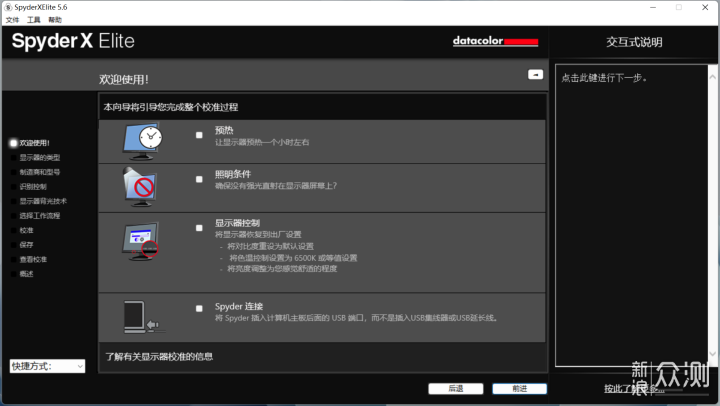
1、让显示器预热一个小时左右;
2、确保没有强光直射在显示器屏幕上;
3、将显示器恢复到出厂设置;
4、调整显示器倾角确保校色仪与屏幕贴合。
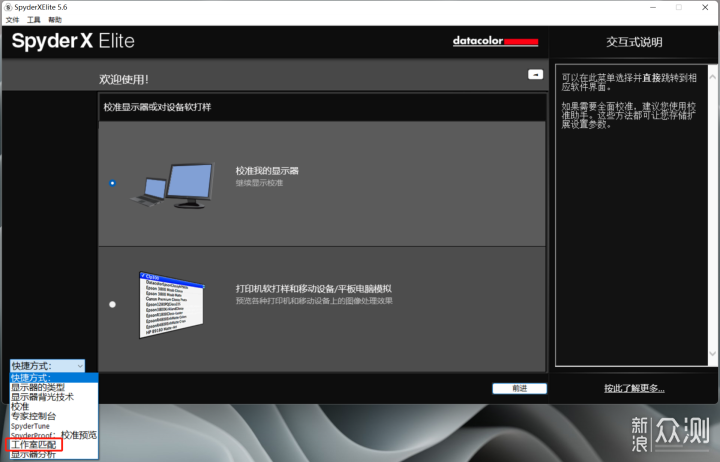
因为是要对两台显示器进行色彩同步校准,在软件快捷方式菜单里选择“工作室匹配”功能。
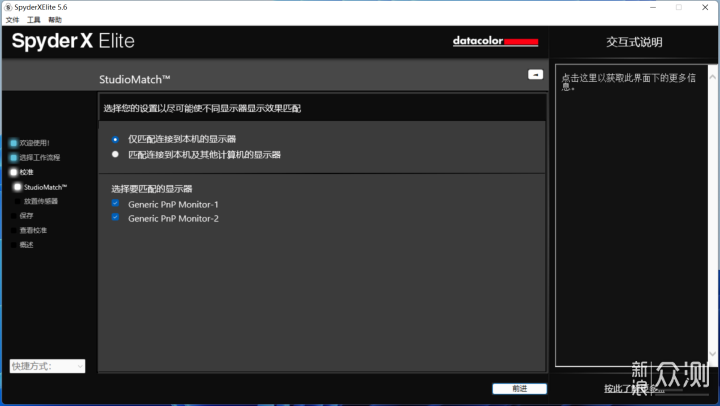
如果是一台主机两台显示器同步显示,选择仅匹配本机就行,如果是两台不同主机的显示器,则选择第二项,匹配连接到本机和其他计算机的显示器。同时,软件也已经自动识别到本机所连的显示器。
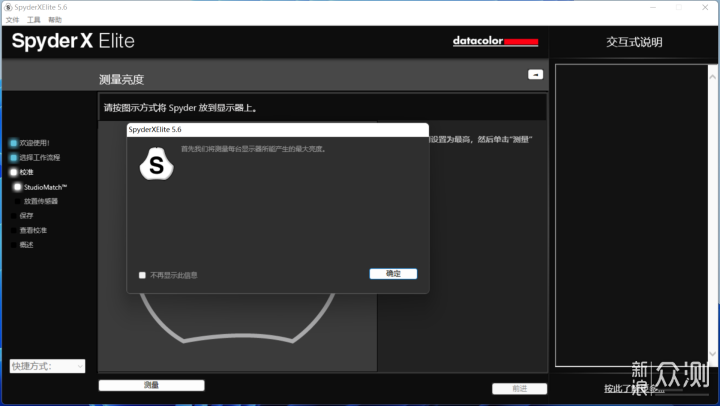
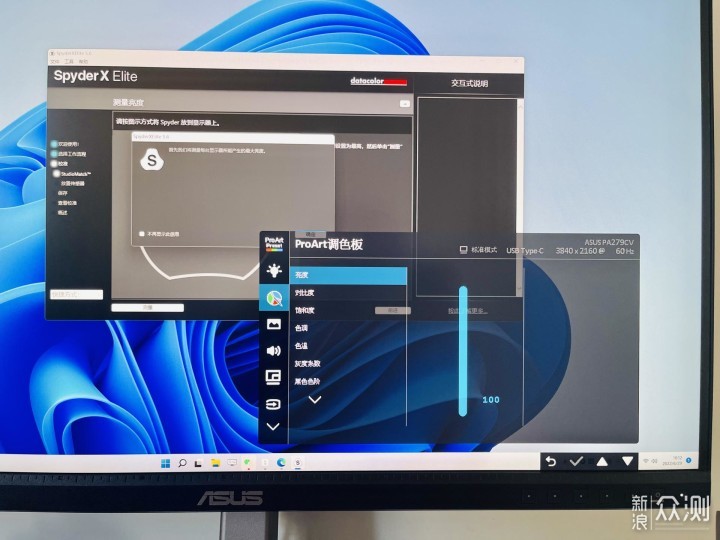
亮度和色彩的表现有直接关系,第一步跟着软件提示,手动将显示器亮度调至最亮。如果此前有通过显示器OSD调整过显示参数,最好先在显示器菜单里恢复一下默认设置。
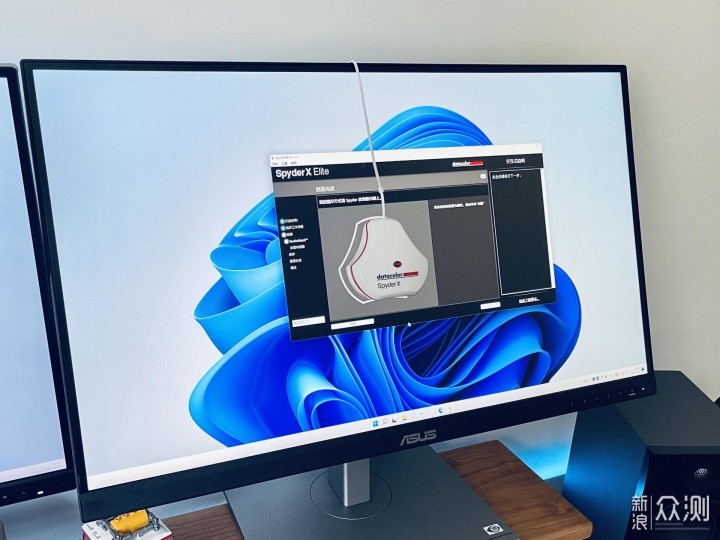
接着把校色仪放到屏幕软件提示的位置,为了更好地让校色仪和显示器贴合,建议把显示器调成仰角状态。
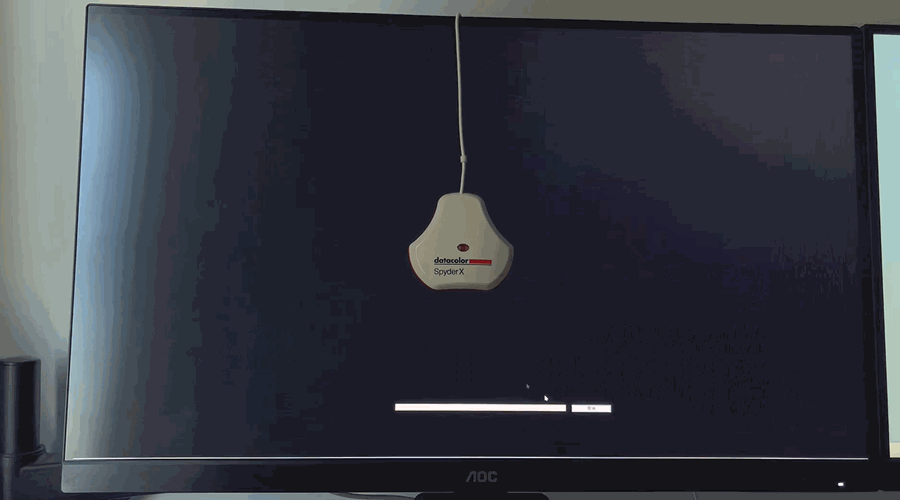
亮度测试过程非常的快,差不多10秒钟就可以了。
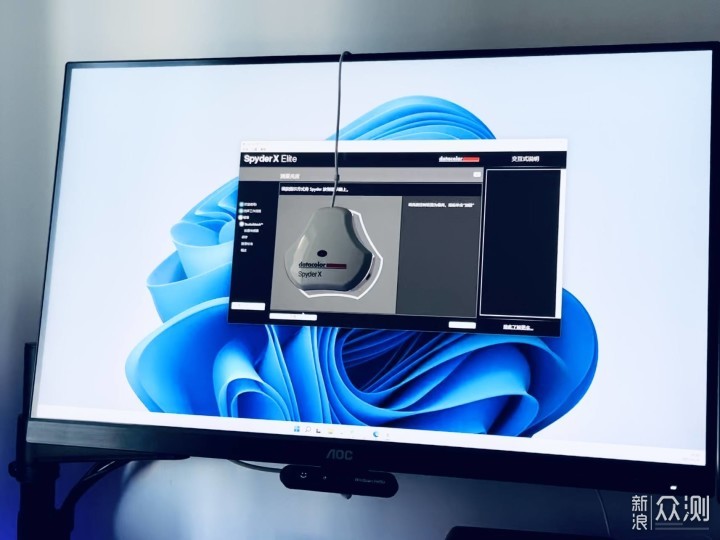
第一台显示器测试完成后,软件界面会自动跳转到第二台显示器上,按照操作提示再测试一遍即可。
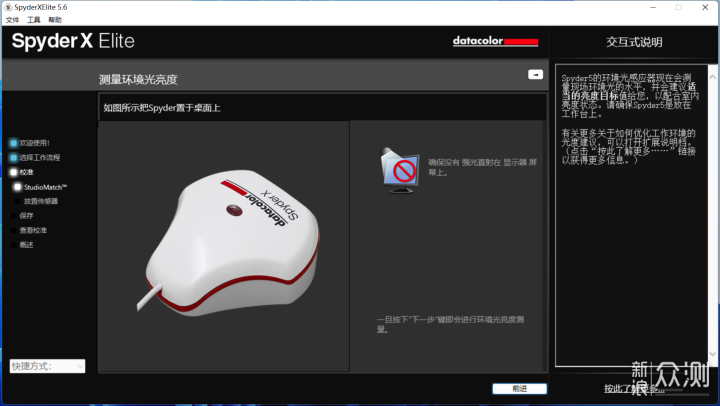
然后就是环境光测试,红蜘蛛SpyderX Elite的环境光感应器会测量环境光水平,根据环境光建议合适的显示器亮度,这一步需要把校色仪水平放置在桌面上。因为是根据环境光推荐显示器亮度,所以进行这一步操作的时候,尽量选择常用环境光状态下进行。
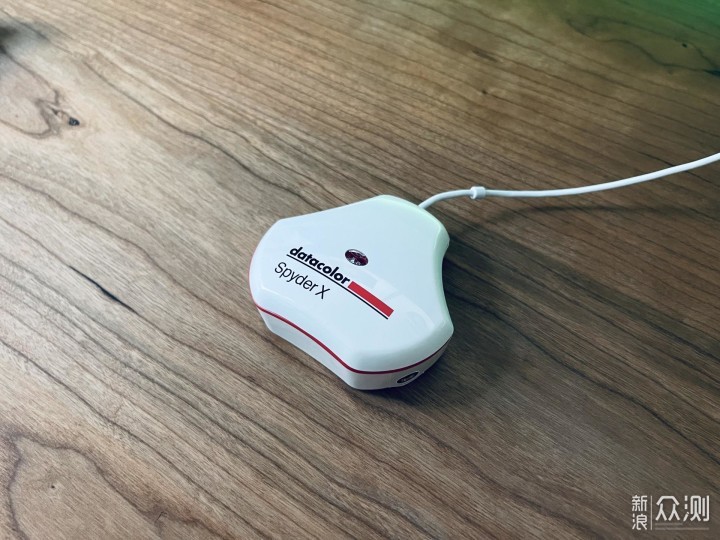
把校色仪放置在桌面上,点击软件“前进”按钮即可。
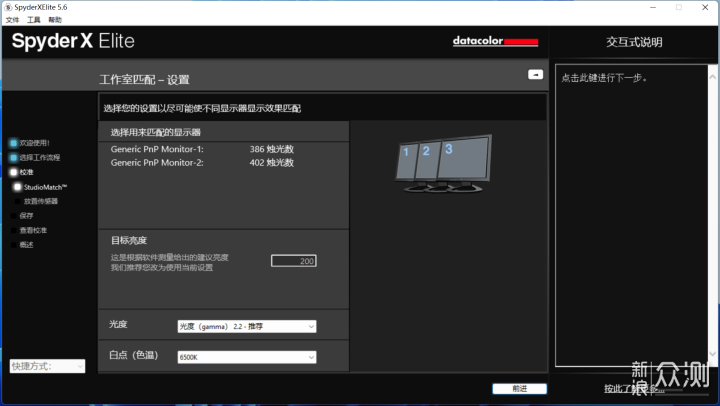
两台显示器的亮度测试结果,华硕创艺国度PA279CV的最大亮度386nits,AOC的测出来是402nits,最大亮度还是有差异的。软件根据环境光给出的推荐亮度是200nits,光度2.2gamma,目标色温6500K。
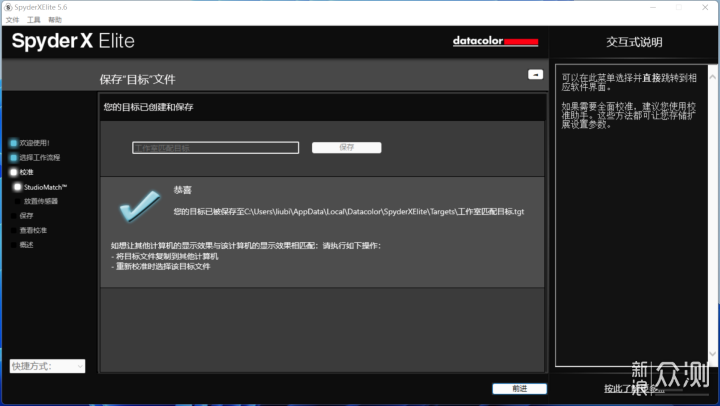
对于推荐目标设置,可以保存至本地,方便以后对其他显示器进行同步校准。
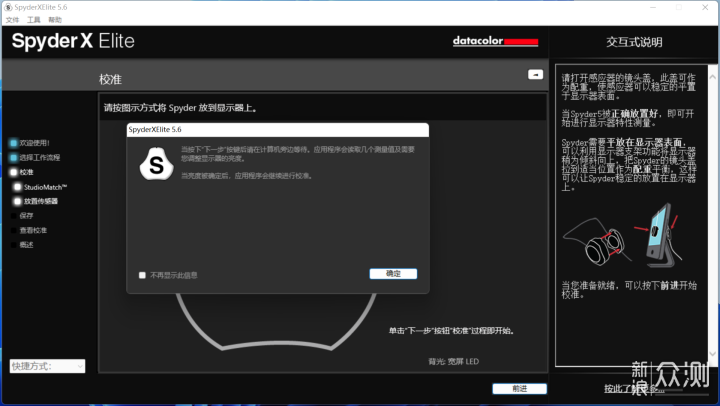
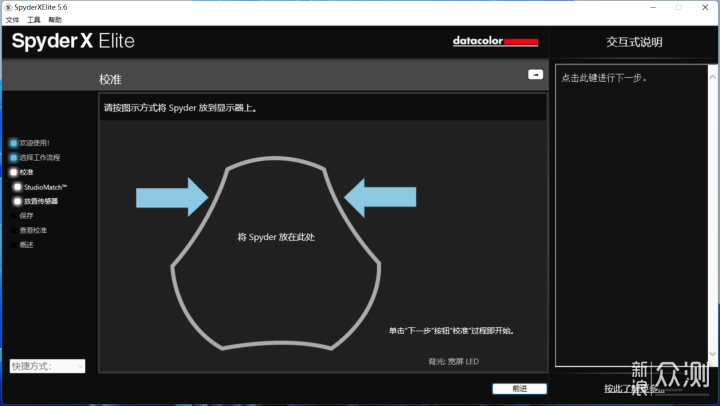
接下来就根据推荐设置对两台显示器的亮度进行同步校准了,同样也是按照操作提示进行就行。
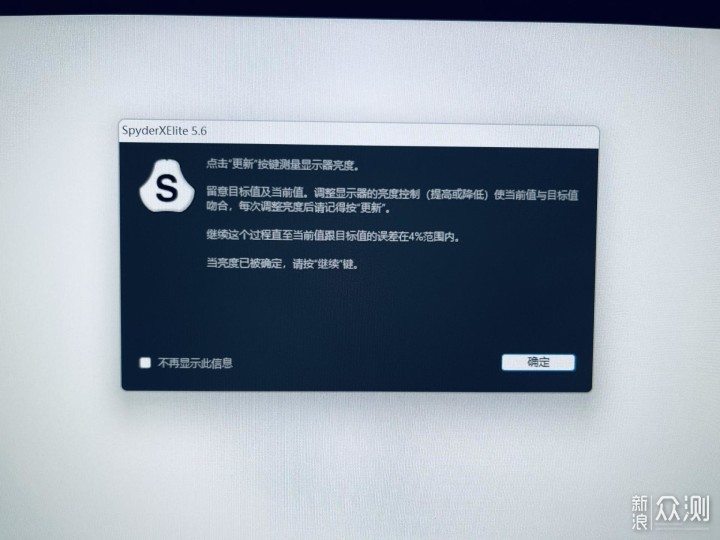
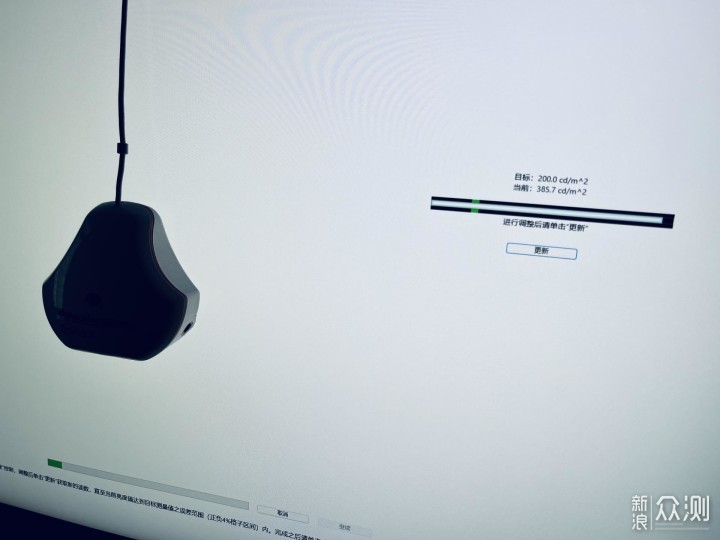
将校色仪放回显示器上,校色仪会读取当前屏幕亮度值,通过调整显示器OSD亮度设置,使显示器亮度最接近目标值。
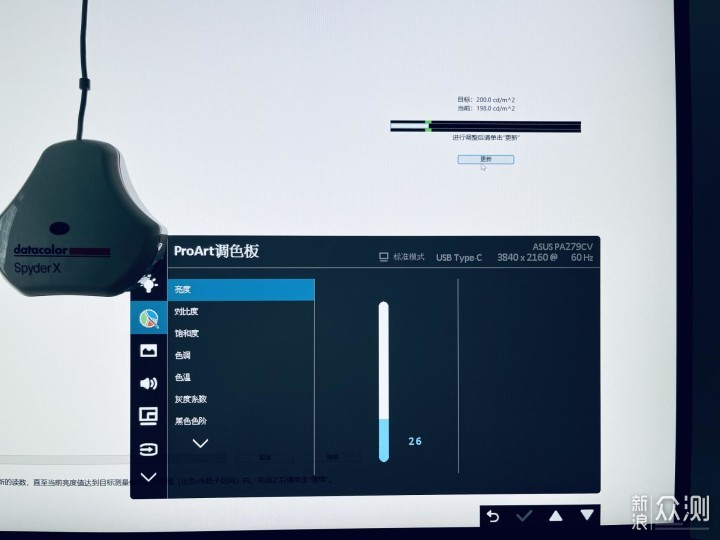
华硕创艺国度PA279CV菜单亮度调整至26,实际亮度为198nits,是最接近目标值200nits的。
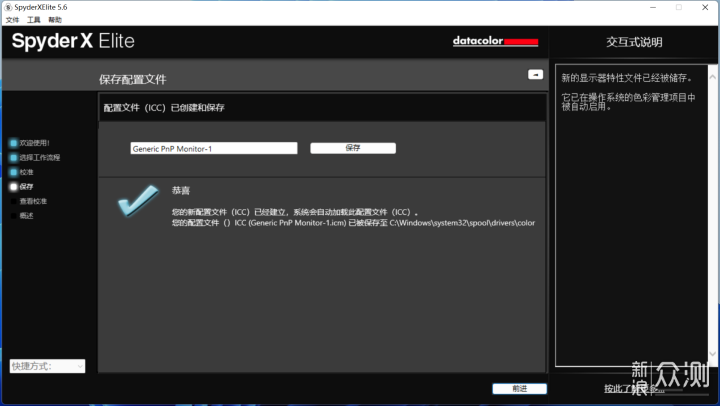
之后校色仪还会对显示器进行校色工作,这个过程时间大约2分钟,比起之前的亮度测试要慢一些。测试完成后,针对显示器1生成配置文件,保存后系统会自动加载。
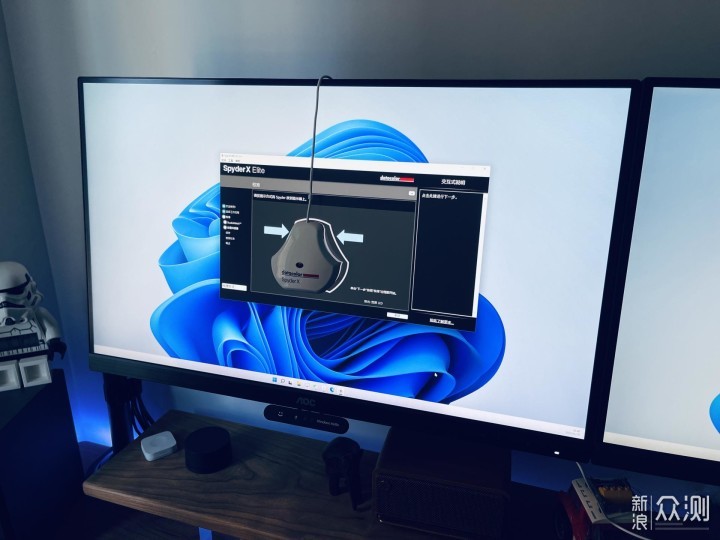
同样的方式对第二台显示器进行校准,也是按照软件操作提示进行就可以。
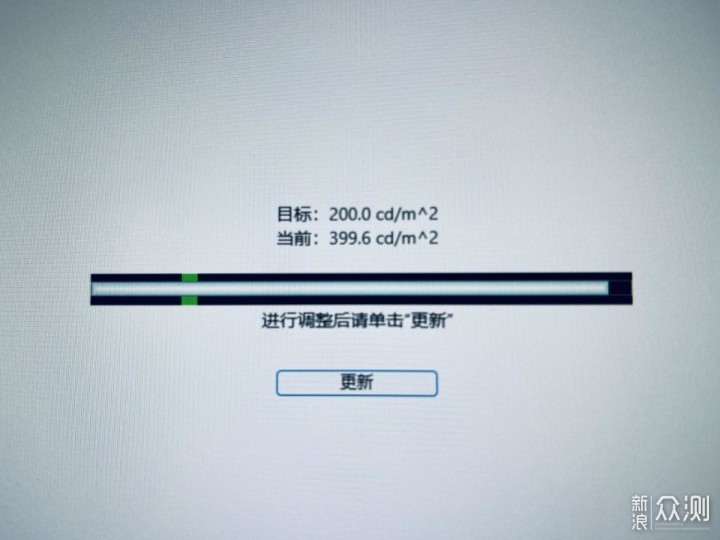
AOC这台显示器的最高亮度399.6nits,跟参数提供的数值400nits几乎一致。
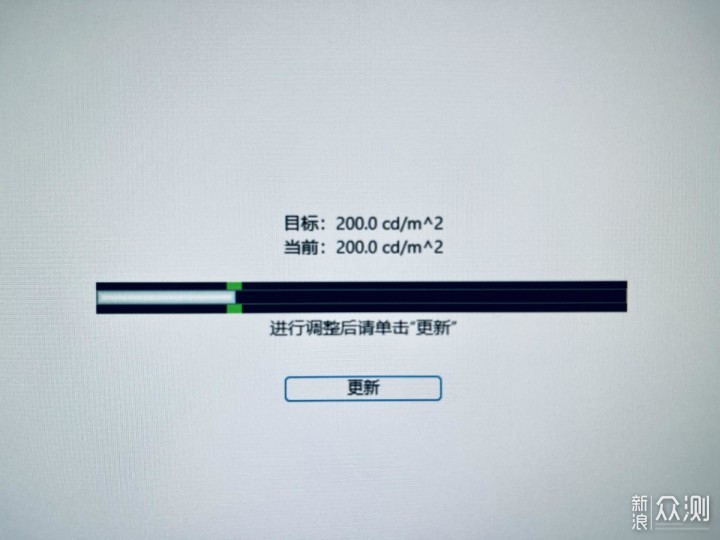
同样通过OSD菜单亮度调节调整到200nits。
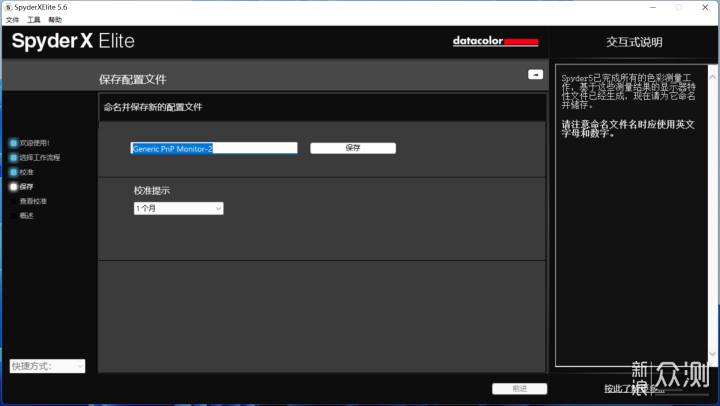
同样保存并自动加载,SpyderX Elite可以设置校准提示周期,软件默认一个月提醒一次,如果不需要,可以更改设置。

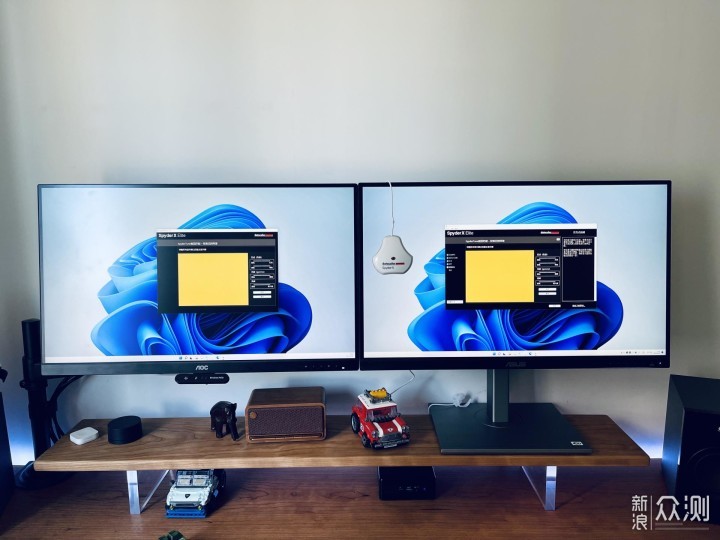
同步校色最后一步,在两台显示器上同时显示同样的色彩,根据主显示器的色彩输出结果对辅显示器的色彩进行微调,这一步是人工调节,以确保显示器色彩输出的一致。仔细看了一下各个颜色的对比,我是没有看出来有需要再进一步调整的地方,直接选择下一步。
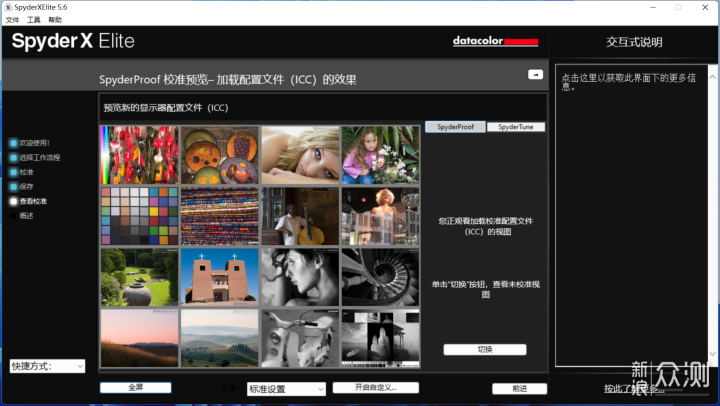
软件内置了不同风格的图片可以对校准前后的效果进行对比。
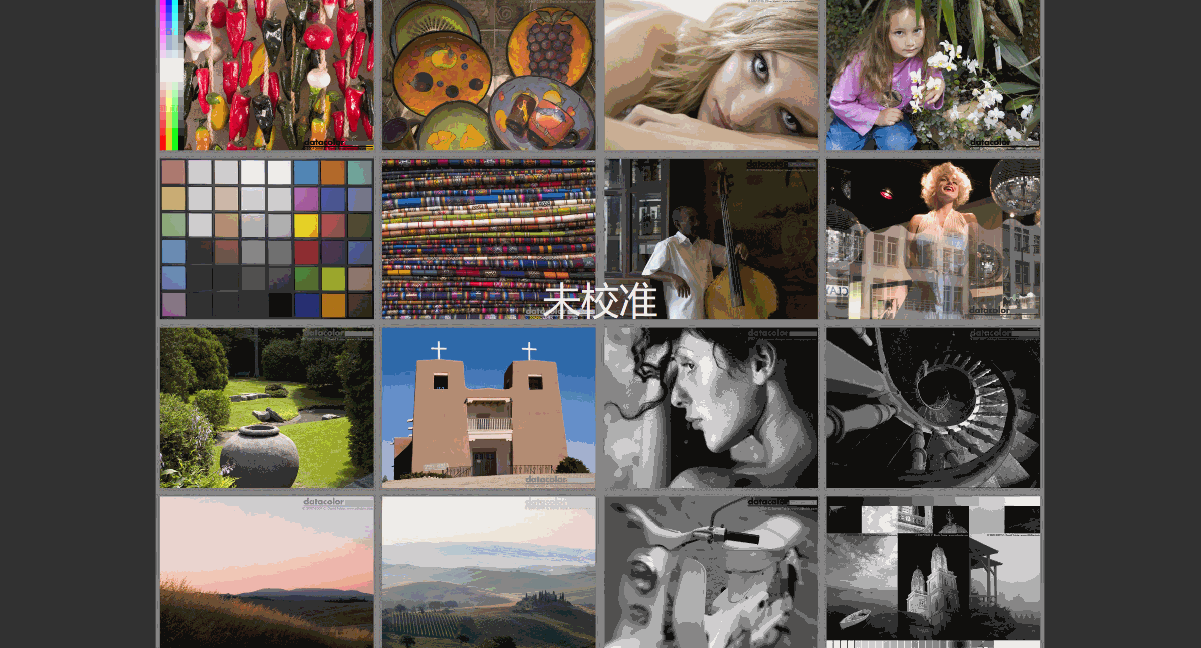
通过效果对比,还是能看出来校准前后颜色显示的差异,经过同步校对的色彩显示更加明亮,对比度也有一定的提升,色彩显示更加丰富。

再看看两块屏幕校准前后的对比,校准前AOC的色彩饱和度更高,不过华硕这台之前测试色准很优秀。校准后,两台显示器的色彩基本一致,反正我看了又看,没有分辨出来有明显的差异。
到此,两台显示器的同步校准就完成了。
虽然不是影像相关专业的用户,但是像我这样使用双屏显示器,尤其还是不同品牌的显示器,使用SpyderX Elite红蜘蛛对两台显示器进行同步校色还是很有必要的,校色后两台显示器不但色彩得到了同步,色彩显示也有了明显提升。
而作为一个专业设备,SpyderX Elite红蜘蛛的软硬件使用起来都非常的方便,即使像我这样第一次使用红蜘蛛来校色,也毫无操作难度,优秀的软件交互设计,可以说使用起来几乎是零门槛。
Recommend
About Joyk
Aggregate valuable and interesting links.
Joyk means Joy of geeK